

Xmanager7破解版是一款专门针对网络管理人员所打造的多功能、专业性会话管理工具,这款软件完美支持Windows、Linux、Unix等一系列常见系统,可以帮助用户进行文件传输、远程控制等一系列操作,从而可以大大提升了工作效率、节省了相应的时间。另外,该软件还加入了最新一代的SSH安全模块,用户无需担心自己的传输内容泄露的问题。
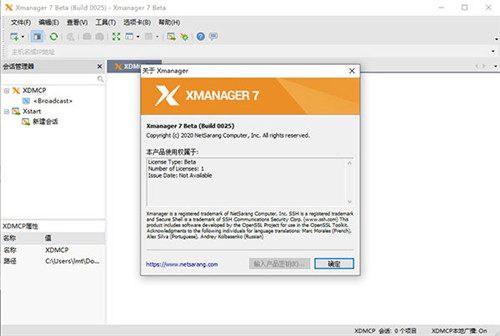
Xmanager7免安装破解版支持在Windows系统环境下访问、管理、上传、下载Unix、Linux系统里的数据资源,这样就能够极大程度的满足了相关用户的工作需求。该软件还能够有效的突破防火墙限制问题,使得用户可以随意访问。
1、可继承的会话属性
您可以在会话文件夹级别设置会话属性。在session文件夹下创建的任何新会话都将继承其属性。会话文件夹有效地充当了新会话文件的模板。
2、链接栏中的快捷方式支持
现在,添加到链接栏的会话支持并表现为快捷方式。因此,对会话所做的任何更改也会反映在快捷方式上。
3、标签管理器
标签管理器以树状结构显示所有标签和标签组,使您可以轻松组织标签。当单个选项卡组具有多个会话时,选项卡可能会隐藏在Xshell的窗口中。使用标签管理器,您可以轻松地查看,移动和管理这些标签。
4、脚本录制
根据输入(发送)和输出(预期)自动生成脚本。使用生成的脚本作为基础来创建更复杂和通用的脚本。
5、多会话脚本
定位要在其上应用脚本的多个选项卡(仅在单处理模式下支持此功能)。
6、真正的Windows CMD
通过此功能,Xshell现在完全支持本地Shell中的CMD输出。在使用此功能之前,CMD输出结果将首先由Xshell终端处理,然后在本地Shell中输出。这将导致某些屏幕不显示或字符串对齐不正确。
Real Windows CMD功能允许将实际的Windows CMD窗口作为其自己的选项卡放置到Xshell中。用户不再需要离开Xshell即可拥有完整的CMD功能。为了使用此功能,只需在Xshell的本地Shell中键入“ realcmd”命令。
7、最近会议列表
此列表使您可以轻松检查并连接到最近连接的服务器。
8、跳转主机参数
跳转主机功能是一项代理功能,可让您利用中间的SSH服务器到达最终的目标服务器。由于此功能使用Open-SSH的TCP隧道,因此可用于连接无法直接连接到防火墙或网络配置的服务器。另外,此功能在SSH协议级别实现,因此,不需要Shell在中间代理服务器上运行。
9、SCP命令支持
您可以使用Local Shell中的SCP命令向远程服务器发送文件或从远程服务器接收文件。输入Scp /?有关详细的使用说明,请在Local Shell中使用命令。
10、远程文件管理器
如果您的连接使用的是SSH,则“远程文件管理器”将为远程服务器的当前路径提供文件的直观列表。要使用此功能,请导航到“隧道”窗格中的“文件管理器”选项卡(“视图”->“隧道”窗格)。远程文件管理器支持通过拖放操作进行上传,以及通过上下文菜单进行下载。
11、OpenSSH证书颁发机构
对于公用密钥身份验证,公用用户密钥必须在您要连接到的服务器上以及用户上注册。这种方法可能被认为效率低下,并且也可能成为服务器管理员的负担。因此,使用通过证书颁发机构(CA)认证的公共密钥可能是一种出色的解决方案。 OpenSSH提供了简单的证书生成和关联的CA基础结构。 Xmanager,Xshell和Xftp可以利用OpenSSH CA连接到远程UNIX / Linux服务器。
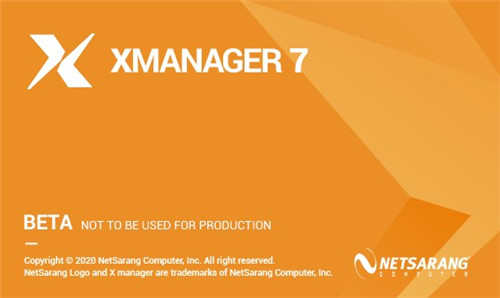
1、将本站提供的文件下载解压,得到Xmanager Power Suite 7安装包和注册机
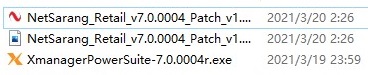
2、点击运行Xmanager Power Suite 7开始进行安装
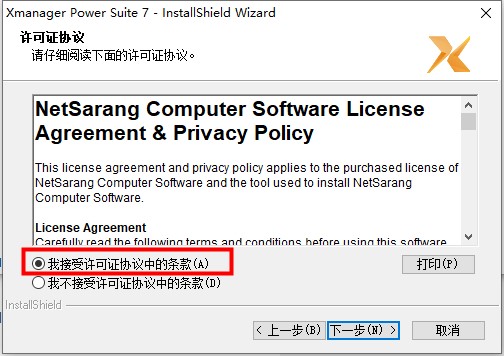
3、安装路径可以选择默认或者是其他非中文路径下
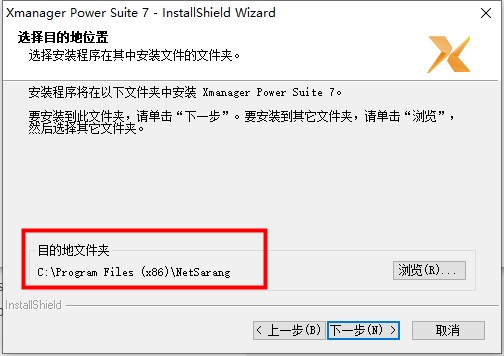
4、软件完成安装之后,直接退出安装向导,不要运行程序

5、Xmanager Power Suite7中包括了xhsell7、Xmanager7、Xftp7、Xlpd7等工具
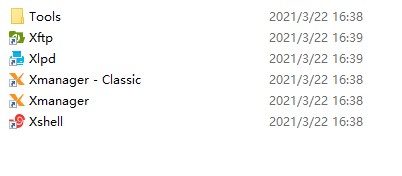
6、点击运行注册机,选择patch开始进行破解
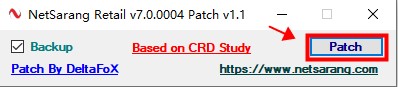
7、随意运行一个程序,可以发现软件已经授权成功,至此,软件成功破解
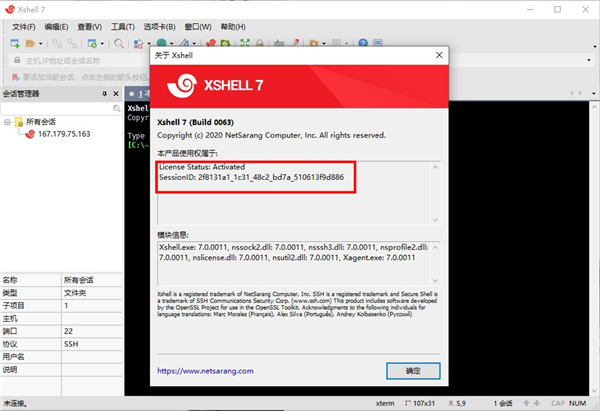
怎么连接虚拟机的linux桌面
安装好的xmanager7双击打开
现在看到各个功能部件,我们要使用xstart部件访问服务器
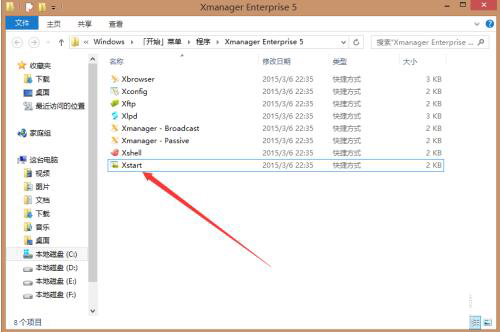
双击xstart,弹出新建会话窗口,填入需要连接的远程服务器IP地址,我这里是192.168.1.6
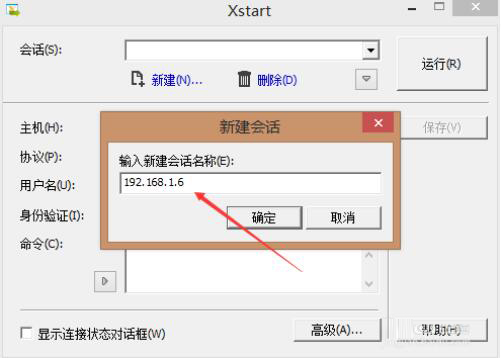
选择连接协议,可以是任意协议,如果你的不通,可以换个协议试试,当然要确保该协议能够成功连接到服务器
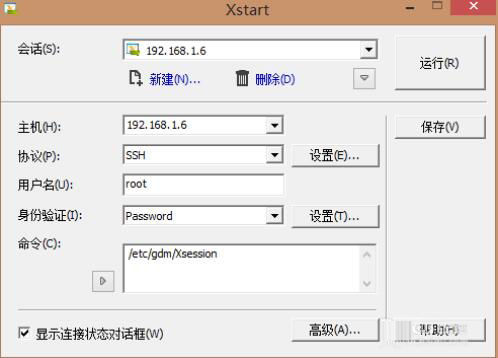
点击右上角运行按钮,弹出连接信息窗口
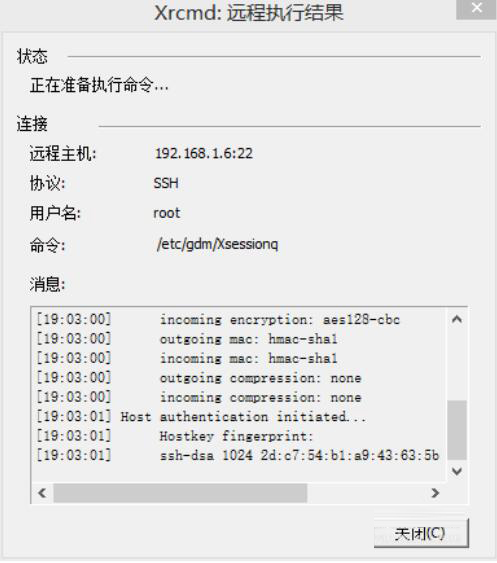
等待弹出输入密码确认信息框,选择接收并保存,等待弹出认证方式,选择用键盘输入身份验证登录方式,或者你有其他的认证方式认证信息
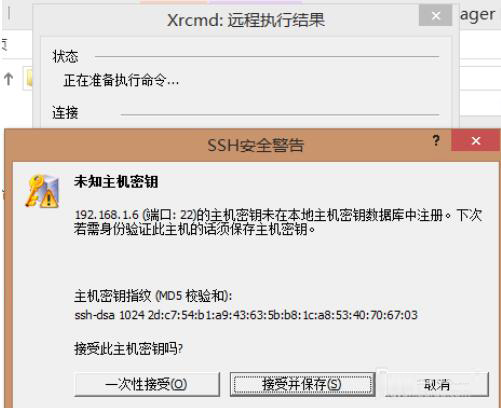
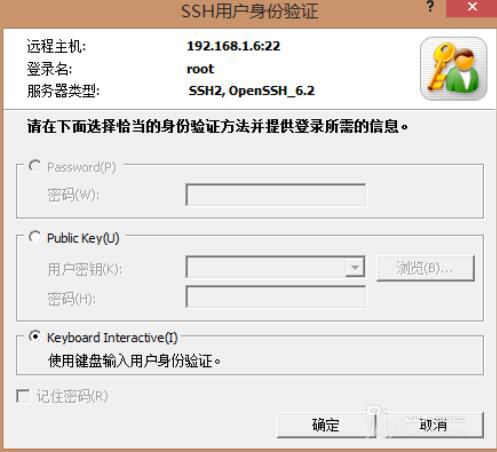
现在就看到了我们熟悉的桌面画面了,尽情挥洒图形功能吧!
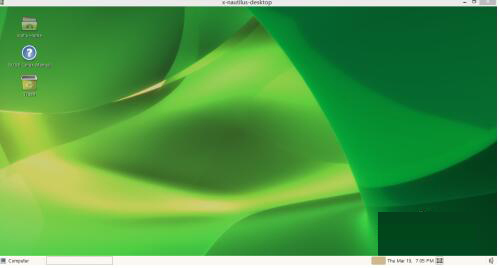
1、管理者想要系统管理服务器怎么办?
Xmanager内部有多种小工具,如Xshell,Xftp、Xlpd等都能够辅助用户解决多种问题。不管客户上传文件或者下载程序都可以顺畅的完成。
值得注意的就是大多操作者往往没有编程的实力,因此颇想要一种能够可见的图形程序,那么Xmanager就可以轻松的实现用户的这个目的。
2、管理者想要远程访问主机怎么办?
用户有时想要访问远程服务器去实现某些功能,那么Xmanager里面会有Xshell功能可以实现。Xshell功能可以实现SSH,TELNET等多个功能。用户之所以可以通过Windows PC来访问Unix/Linux主机,完全可以使用Xshell来实现。
3、用户想要传输文件到远程服务器怎么办?
用户与服务器之间如果要想上传和下载数据,那么完全可以通过Xmanager里面的Xftp来实现。作为MS Windows平台比较有优势的一种文件传输程序,Xftp可以帮助用户在Unix/Linux与Windows PC间方便安全的上传与下载文件。
4、用户想要实现打印机共享服务怎么办?
在办公过程中,如果用户想要打印服务器上文件,也完全可以借助Xmanager里面Xlpd功能实现。注意安装Xmanager的电脑必须要有打印机,通过Xlpd功能可以让该台电脑成为一个打印机服务器,接受来自网络的打印任务。Xlpd基于MS Windows平台,能够实现LPD的作用,也就是行式打印机虚拟后台程序。
5、用户打算远程登陆服务器怎么办?
当用户打算登陆远程服务器的时候,Xmanager里面有一个Xstart功能就可以帮助用户登陆到远程服务器。在这个程序中,朋友们需要填写session,host等多种参数项目,详细参数如下图所示。点击运行就可以实现远程登陆任务了。
 立即查看
立即查看38.65MB/国产软件
2021-03-23
 立即查看
立即查看28.7MB/国产软件
2021-10-01
 立即查看
立即查看134MB/国产软件
2021-04-14
 立即查看
立即查看5.92MB/国产软件
2021-10-27
 立即查看
立即查看370KB/国产软件
2021-03-31
 立即查看
立即查看94.86MB/国产软件
2021-11-26
 立即查看
立即查看3.92MB/国产软件
2021-04-14
 立即查看
立即查看13.33MB/国产软件
2021-05-11
 立即查看
立即查看34.11MB/国产软件
2021-01-04
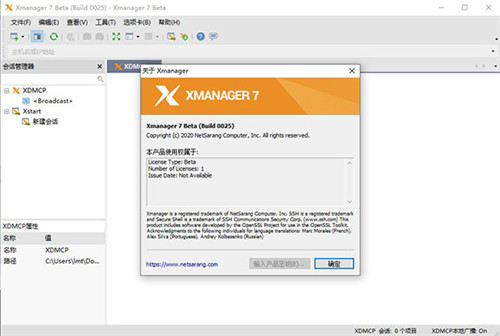
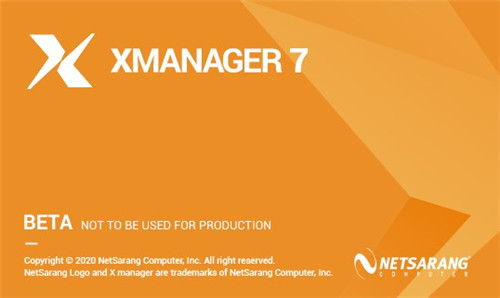
Photoshop 2020破解版1.9GB / 2021-01-04
点击查看UPUPOO激活码领取软件77.98MB / 2021-02-06
点击查看Maya2021最新版1.86GB / 2021-02-03
点击查看